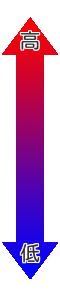手順3!本格的にパーツ選びをしてみよう!
引き続きPCパーツの見積りの手順を説明していきます。前ページでマザーボードの重要性を理解して頂けたことでしょう。
自作PCの流れは基本マザーボードから始まってマザーボードで終わるものです。
どういう意味かというと、マザーボードを土台にして各種パーツを選び、最終的にマザーボードと合うパーツか確認するということ。
マザーボードを起点としてパーツ選びをする方が効率は良いですね。
必ずしもこのような流れとは限りませんが、初心者の方はこの流れを基準に進めていって下さい!
CPUの選択基準!パソコンの処理性能に影響するパーツ!
人間の体の部位で表すと「脳」そのものです。
パソコンの処理を担うパーツがこのCPU(中央処理装置)である。
このCPUの性能が高いほど、パソコンは快適に動作します。
コア数、スレッド数、TDP、オーバークロックなど様々な重要な用語が登場しますが、
それらのことをあまり気にせず解説していきたいと思います。
どうしても気になる方は、こちらのページを参考にしてもらえると良いでしょう。
CPUの性能表
すごく抽象的な表ですが、ザクッとこんな感じです。
CPUの種類は大きく分けてi7、i5、i3、Celeron/Pentiumです。
これはインテル製CPUに限りますので、AMD製では別表記となります。
表の見方ですが、下記をご覧下さい。

表の[規格]欄と[表記]欄に該当する箇所はこの通りです。
例題にある2600という番号ですが、CPUの型番だと思っていいでしょう。
この数字が高いほど性能が高いと言えます。
ただし、先頭の数字はCPUの世代を表すので、残りの下3桁が性能値です。
ちなみにCeleronとPentiumはこれらの「Core i」シリーズより性能は劣りますが、
消費電力は比較的に少ないので、安心して使えます。
CPUを選ぶならCore i7の「K」かCore i5の「K」あたりを考えるといいでしょう。
性能と予算を同時に考えるなら、Core i5をおすすめします。
あとは、選んだマザーボードと規格が一致するように気を付けましょう。
メモリの選び方!容量はいくつがおすすめ?
自作PCの性能を高めるならメモリも検討する必要がある。
最近のニーズからすると、容量は8GBが主流です。
メモリとはパソコン使用時の一時的なデータを格納しておく装置で、高速でデータのやり取りをする際に必要となってきます。
少なくとも4GB以上は積む必要はあります。
メモリにも規格が様々ありますが、特に覚えておくべきことはDDR。これはメモリの速度を表す規格となります。マザーボードのパッケージにもこのDDR表記がありますが、マザーボードによって使えるメモリに違いがあります。
規格の種類はDDR、DDR2、DDR3、DDR4があり、最近の主流はDDR3で、一番新しくて性能の高いのがDDR4です。
例えば、DDR3対応のマザーボードにDDR2のメモリは動作しません。
よってマザーボードに合わせてDDR3のメモリを購入する必要があります。
基本的には、マザーボードに表記されている規格に合わせて選ぶのが最適です。
より高速なメモリを求めるなら?
また、メモリ帯域(メモリの読み書きの速度)もありますが、数値が高いほど、高速で動作してくれます。
詳しいことは、基礎知識ページのメモリで解説しています。
またメモリにはオーバークロックできるモデルがあり、この機能が付いた製品は標準使用時の速度よりも高めることができます。そういうのも確認してみましょう。
ゲーマー必見!ゲームをするならグラフィックボードは必須!
製作する自作PCをゲーム利用するなら、グラフィックボード(ビデオカード)は必須となる。
最近のCPUにはグラフィックス機能が搭載されている為、グラフィックボードは絶対に必要というわけではないが、
PCゲームをする際、どうしてもグラフィック処理に負荷がかかる。
ビデオメモリが十分にないと、処理落ちが発生したり、動作がカクカクするなど、プレイするゲームによってはこのような症状に陥ってしまうこともある。
グラフィックボードの役割と必要性!
グラフィックボードはそれらの膨大なグラフィック処理を行なうパーツである。
なので、ゲームや動画のエンコードなど頻繁にしないという人は付けなくても良い。
但し、AMD製のCPUにはグラフィック機能を持たない製品もあるので、グラフィックボードが必要な場合も出てくると思います。ゲームや動画編集などあまりしないという方でも、予算に余裕があれば付けた方がいいです。
特に高グラフィックの3Dゲームをプレイする人はグラフィックボードも高性能なものを選び、各種パーツも高性能なものを洗濯する必要が出てきます。
グラフィックボードの選び方!
正直なところ、高い製品ほど性能が高い傾向がある。お金をかけるほど高性能なものに仕上がります。予算に余裕がない人は妥協するか、諦める方が賢明かもしれません。
表に挙げたものは一例に過ぎませんが、このような規格のグラフィックボードが様々なメーカーで商品化されています。
上に進むほど高性能で高価なグラフィックボードとなります。
普通にPCゲームをしたい人は、ビデオメモリが2GBのもので十分だと思います。
やりたいゲームの動作環境・スペックなどを参考に購入すると良いでしょう。
スポンサードリンク
[showwhatsnew]